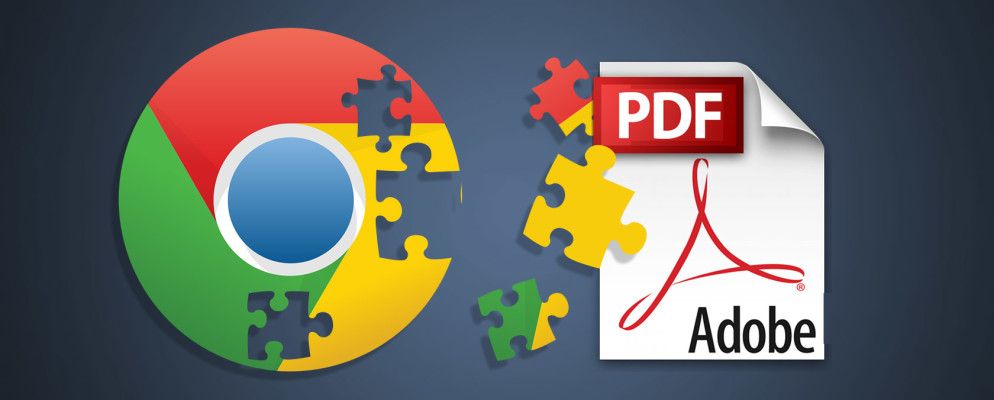PDF是最常见的文件格式之一,因此在网上找到它们也就不足为奇了。由于每种现代浏览器都有内置的PDF阅读器,因此只要单击它们就可以开始阅读PDF文档。
但是如果您不喜欢Chrome中的PDF阅读器怎么办?由于功能几乎没有,因此您可能更愿意下载PDF并使用台式机PDF阅读器打开它们。幸运的是,您只需要翻转Chrome设置即可完成此中间步骤。
如何在Chrome中单击单击下载PDF文件
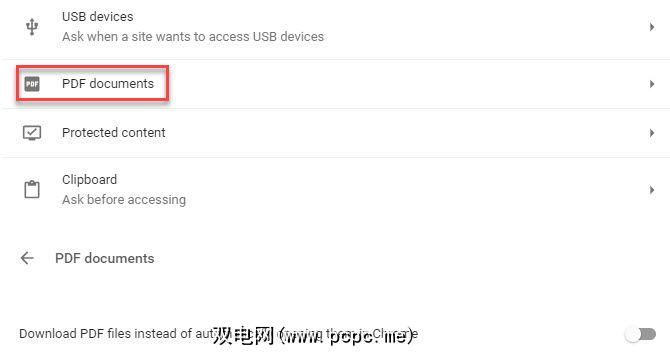
现在,当您在Chrome中打开PDF时,该标签将不会打开。相反,它将立即下载。如果您不希望它们进入您的下载文件夹,则可以让Chrome每次都询问您有关它们的信息。
使用高级部分仍然展开,请转到下载标头。启用标记为在下载前询问每个文件的保存位置的开关,Chrome会在每次下载包括PDF的内容时提示您一个窗口。
您可以尝试打开此测试PDF,以确保它可以正常工作。
还没有出色的桌面PDF阅读器?查看适用于Windows的最佳PDF阅读器。它们包括许多高级用户功能。如果您有兴趣将多个网页转换为PDF,请查看Wget。
标签: PDF